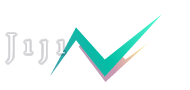2. バックテスト
エージェントができたら、バックテストで動作を検証します。
バックテストは[バックテスト - テストの作成]から開始できます。
バックテスト - テストの作成
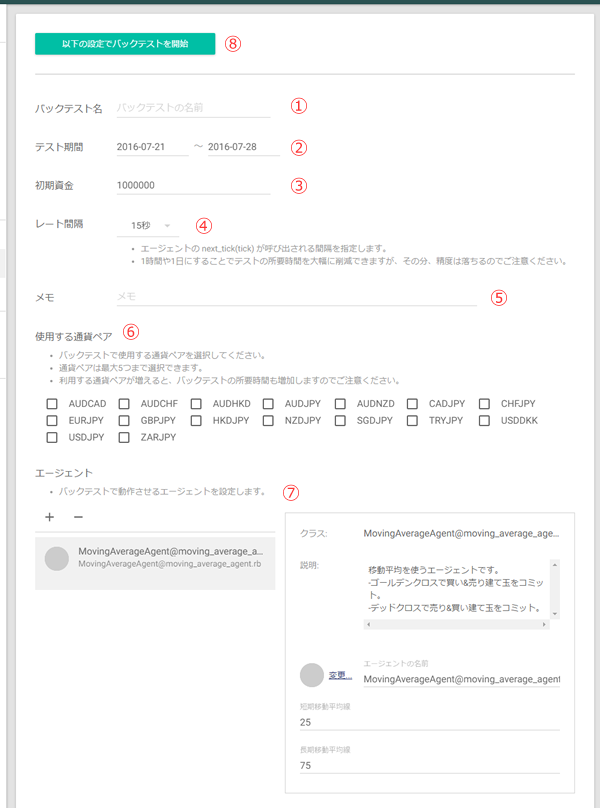
①名前 (※入力必須)
- バックテストの名前を入力します。
②テスト期間
- テストの開始日、終了日を設定します。
②初期資金
- テスト開始時点の初期資金を設定します。
④レート間隔
- エージェントの
next_tick(tick)が呼び出される間隔を指定します。 - 1時間や1日にすることでテストの所要時間を大幅に削減できます。ただし、その分、精度は落ちるのでご注意ください。
⑤メモ
- 必要に応じてメモを残しておくことができます。
- エージェントの設定に関する補足情報などを書いておけば、テスト結果画面から参照できます。
⑥使用する通貨ペア
- テストで使用する通貨ペアを選択します。
- 最大5つまで選択可能です。
※通貨ペアを増やすとバックテストの所要時間が増加します。必要最低限のペアを選択して実行することをおすすめします。
※使用したい通貨ペアが一覧にない場合、「システムで利用する通貨ペア」に入っていない可能性があります。
[設定]メニューから、「システムで利用する通貨ペア」の設定を確認してください。
⑦エージェント
- バックテストで動作させるエージェントを選択します。
- [+]ボタンでエージェント選択ダイアログが表示されるので、テストしたいエージェントを選択して[OK]を押します。 エージェントは複数追加することができます。
- 追加したエージェントを選択すると右のパネルに詳細が表示されます。エージェントの名前やアイコン、プロパティの設定は詳細パネルから行ないます。
⑧開始ボタン
- テストの設定を行なったら[開始]ボタンでテストを開始します。
- テストが開始されると、[バックテスト - テスト一覧]に移動します。テストの進捗状況この画面で確認可能です。
- テストを途中でキャンセルしたい場合は、一覧画面からテストを選択し、[バックテストを削除]を実行してください。